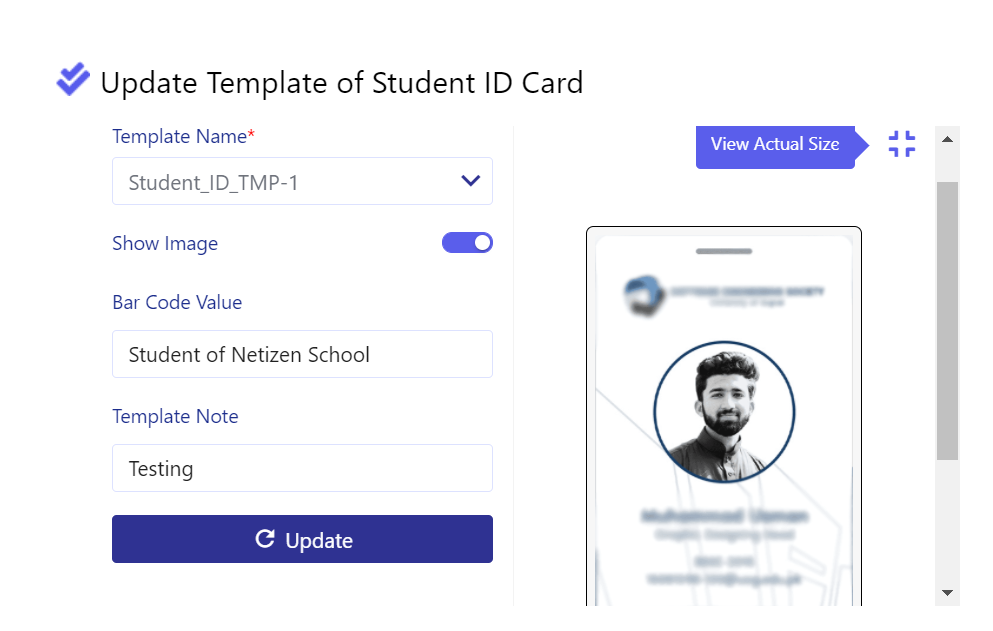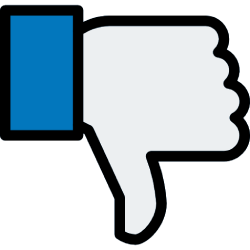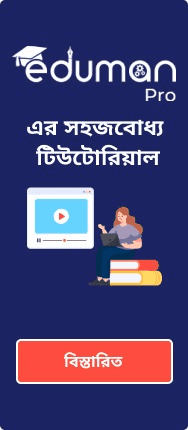টেমপ্লেট ফরম্যাট
এখান থেকে পছন্দমতো টেমপ্লেট ফরম্যাট সিলেক্ট করা হয় । অর্থাৎ আইডি কার্ড, সিট প্ল্যান, মার্ক শিট, এডমিট কার্ড ইত্যাদি দেখতে কেমন হবে, তা এখান থেকে নির্ধারণ করা যায়।
Step 1:
Layout & Certificates> Settings> Template Format এই অপশনে যেতে হবে।
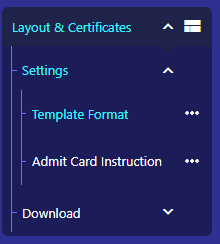
Step 2:
এই অপশনে যাওয়ার পর নিচের ছবির মত একটি পেইজ আসবে। এখান থেকে প্রত্যকটি টেমপ্লেটের জন্য আলাদাভাবে কনফিগার করে নিতে হবে।
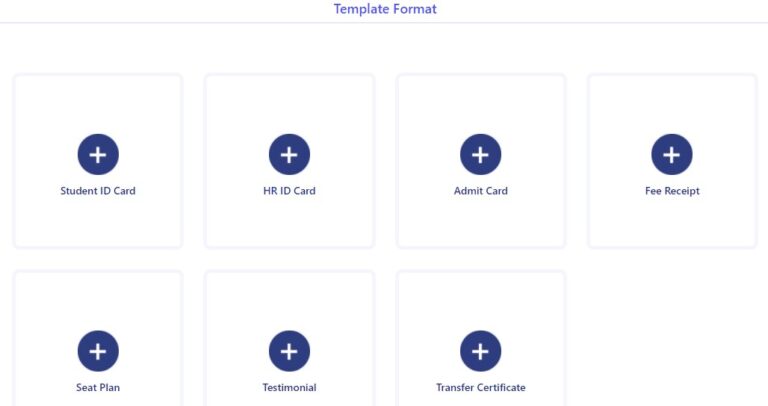
Step 3:
Student ID Card Template
# প্রথমে Student ID Card এর প্লাস (+) বাটনে ক্লিক করতে হবে।
# Template Name থেকে পছন্দমত টেমপ্লেট সিলেক্ট করে নিতে হবে।
# যদি Student ID Card এ Student এর ছবি সো করাতে হয় তাহলে Show Image এ ক্লিক করে Enable করতে হবে।
# বারকোড ভ্যালুতে প্রয়োজনীয় তথ্য দিতে হবে যা স্টুডেন্টদের আইডি কার্ডের বারকোড স্ক্যান করলে দেখা যাবে।
# প্রথমে Student ID Card এর প্লাস (+) বাটনে ক্লিক করতে হবে।
# Template Name থেকে পছন্দমত টেমপ্লেট সিলেক্ট করে নিতে হবে।
# যদি Student ID Card এ Student এর ছবি সো করাতে হয় তাহলে Show Image এ ক্লিক করে Enable করতে হবে।
# বারকোড ভ্যালুতে প্রয়োজনীয় তথ্য দিতে হবে যা স্টুডেন্টদের আইডি কার্ডের বারকোড স্ক্যান করলে দেখা যাবে।
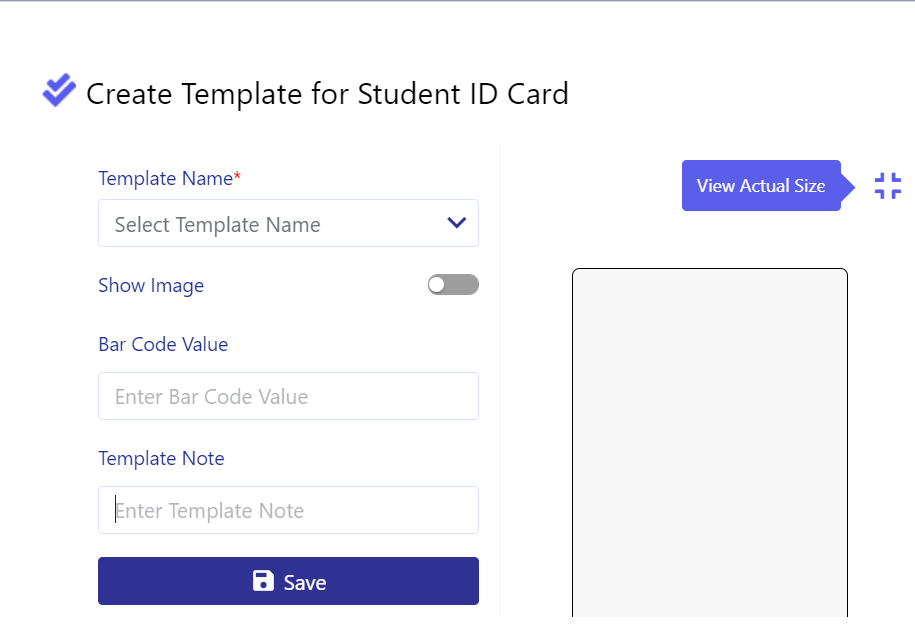
Step 4:
HR ID Card
# প্রথমে HR ID Card এর প্লাস (+) বাটনে ক্লিক করতে হবে।
# Template Name থেকে পছন্দমত টেমপ্লেট সিলেক্ট করে নিতে হবে।
# যদি HR ID Card এ HR এর ছবি সো করাতে হয় তাহলে Show Image এ ক্লিক করে Enable করতে হবে।
# বারকোড ভ্যালুতে প্রয়োজনীয় তথ্য দিতে হবে যা HR ID কার্ডের বারকোড স্ক্যান করলে দেখা যাবে।
# প্রথমে HR ID Card এর প্লাস (+) বাটনে ক্লিক করতে হবে।
# Template Name থেকে পছন্দমত টেমপ্লেট সিলেক্ট করে নিতে হবে।
# যদি HR ID Card এ HR এর ছবি সো করাতে হয় তাহলে Show Image এ ক্লিক করে Enable করতে হবে।
# বারকোড ভ্যালুতে প্রয়োজনীয় তথ্য দিতে হবে যা HR ID কার্ডের বারকোড স্ক্যান করলে দেখা যাবে।
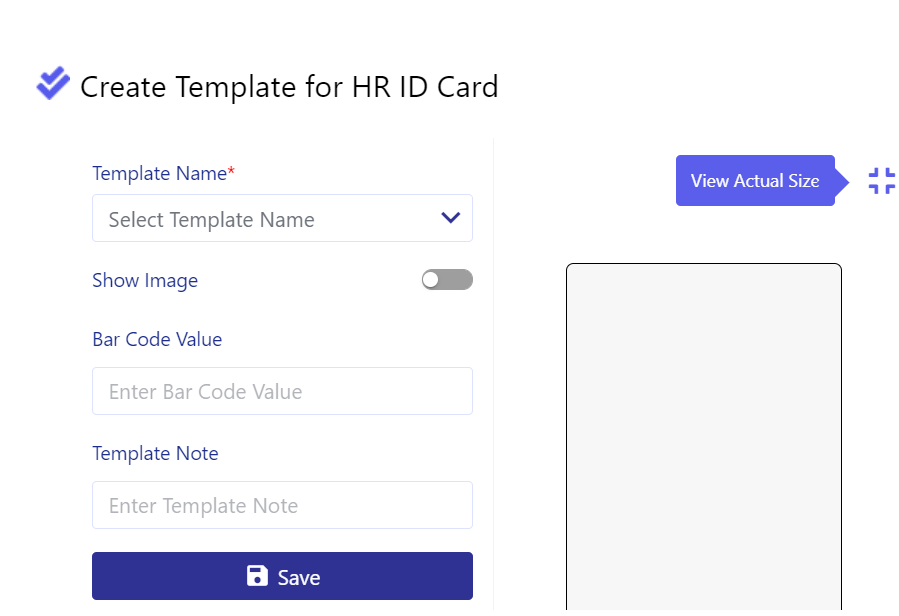
Step 5:
Admin Card
# প্রথমে Admit Card এর প্লাস (+) বাটনে ক্লিক করতে হবে।
# Template Name থেকে পছন্দমত টেমপ্লেট সিলেক্ট করে নিতে হবে।
# যদি Admit Card এ Student এর ছবি সো করাতে হয় তাহলে Show Image এ ক্লিক করে Enable করতে হবে।
# বারকোড ভ্যালুতে প্রয়োজনীয় তথ্য দিতে হবে যা স্টুডেন্টদের আইডি কার্ডের বারকোড স্ক্যান করলে দেখা যাবে।
# প্রথমে Admit Card এর প্লাস (+) বাটনে ক্লিক করতে হবে।
# Template Name থেকে পছন্দমত টেমপ্লেট সিলেক্ট করে নিতে হবে।
# যদি Admit Card এ Student এর ছবি সো করাতে হয় তাহলে Show Image এ ক্লিক করে Enable করতে হবে।
# বারকোড ভ্যালুতে প্রয়োজনীয় তথ্য দিতে হবে যা স্টুডেন্টদের আইডি কার্ডের বারকোড স্ক্যান করলে দেখা যাবে।
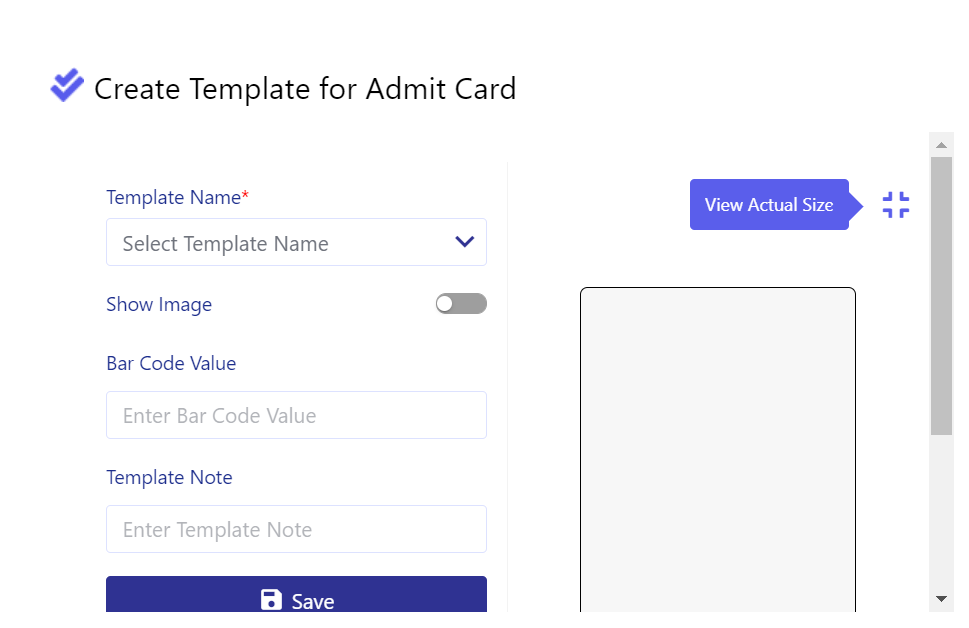
Step 6:
Fee Receipt
# প্রথমে Fee Receipt এর প্লাস (+) বাটনে ক্লিক করতে হবে।
# Template Name থেকে পছন্দমত টেমপ্লেট সিলেক্ট করে নিতে হবে।
# যদি Fee Receiptএ Student এর ছবি সো করাতে হয় তাহলে Show Image এ ক্লিক করে Enable করতে হবে।
# বারকোড ভ্যালুতে প্রয়োজনীয় তথ্য দিতে হবে যা স্টুডেন্টদের Fee Receipt এর বারকোড স্ক্যান করলে দেখা যাবে।
# প্রথমে Fee Receipt এর প্লাস (+) বাটনে ক্লিক করতে হবে।
# Template Name থেকে পছন্দমত টেমপ্লেট সিলেক্ট করে নিতে হবে।
# যদি Fee Receiptএ Student এর ছবি সো করাতে হয় তাহলে Show Image এ ক্লিক করে Enable করতে হবে।
# বারকোড ভ্যালুতে প্রয়োজনীয় তথ্য দিতে হবে যা স্টুডেন্টদের Fee Receipt এর বারকোড স্ক্যান করলে দেখা যাবে।
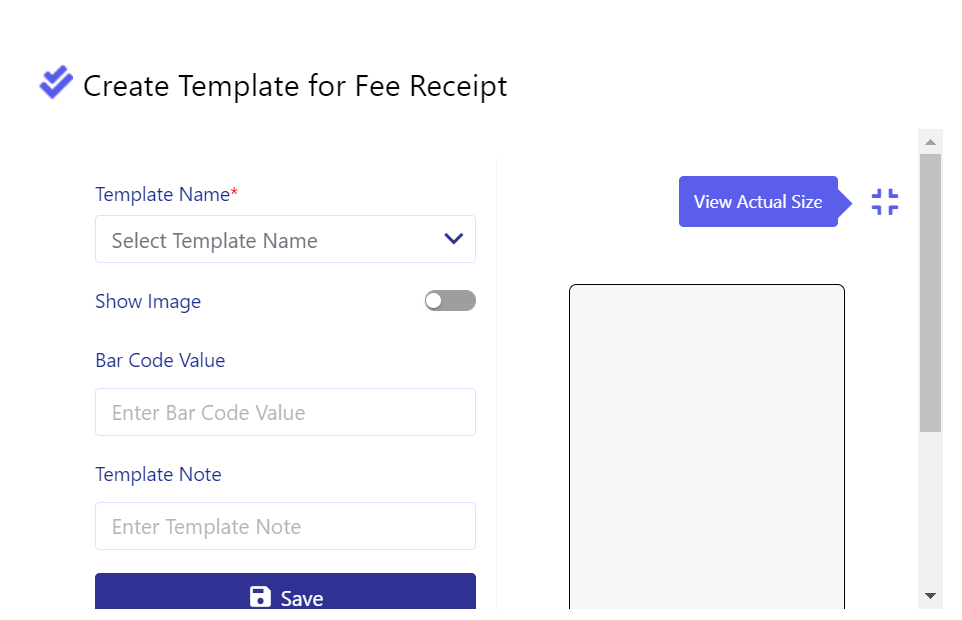
Step 7:
Seat Plan
# প্রথমে Seat Plan এর প্লাস (+) বাটনে ক্লিক করতে হবে।
# Template Name থেকে পছন্দমত টেমপ্লেট সিলেক্ট করে নিতে হবে।
# যদি Seat Planএ Student এর ছবি সো করাতে হয় তাহলে Show Image এ ক্লিক করে Enable করতে হবে।
# বারকোড ভ্যালুতে প্রয়োজনীয় তথ্য দিতে হবে যা স্টুডেন্টদের Seat Plan এর বারকোড স্ক্যান করলে দেখা যাবে।
# প্রথমে Seat Plan এর প্লাস (+) বাটনে ক্লিক করতে হবে।
# Template Name থেকে পছন্দমত টেমপ্লেট সিলেক্ট করে নিতে হবে।
# যদি Seat Planএ Student এর ছবি সো করাতে হয় তাহলে Show Image এ ক্লিক করে Enable করতে হবে।
# বারকোড ভ্যালুতে প্রয়োজনীয় তথ্য দিতে হবে যা স্টুডেন্টদের Seat Plan এর বারকোড স্ক্যান করলে দেখা যাবে।
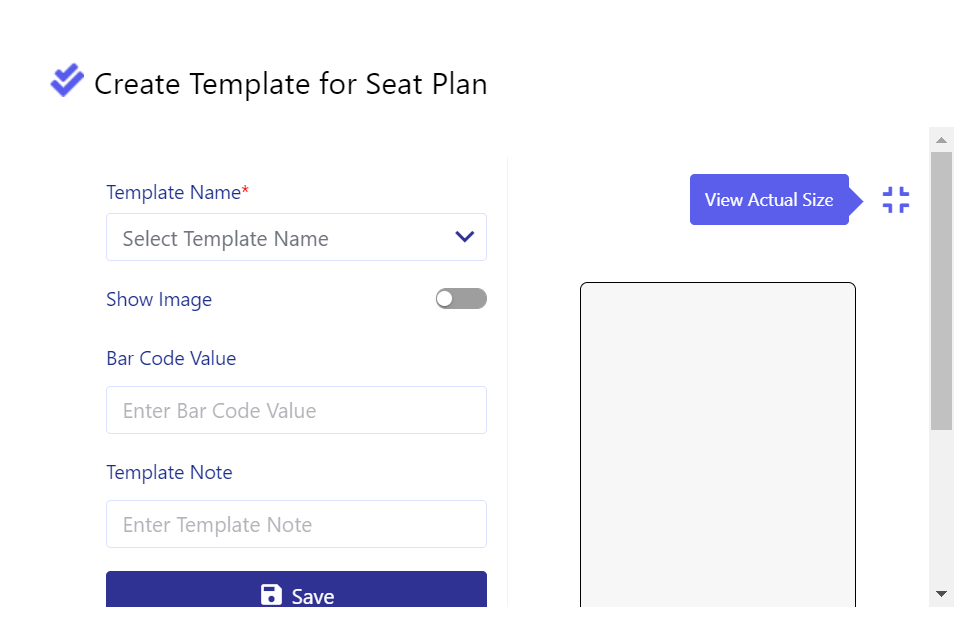
Step 8:
Testimonial
# প্রথমে Testimonialএর প্লাস (+) বাটনে ক্লিক করতে হবে।
# Template Name থেকে পছন্দমত টেমপ্লেট সিলেক্ট করে নিতে হবে।
# যদি Seat Testimonial এর ছবি সো করাতে হয় তাহলে Show Image এ ক্লিক করে Enable করতে হবে।
# বারকোড ভ্যালুতে প্রয়োজনীয় তথ্য দিতে হবে যা স্টুডেন্টদের Testimonial এর বারকোড স্ক্যান করলে দেখা যাবে।
# প্রথমে Testimonialএর প্লাস (+) বাটনে ক্লিক করতে হবে।
# Template Name থেকে পছন্দমত টেমপ্লেট সিলেক্ট করে নিতে হবে।
# যদি Seat Testimonial এর ছবি সো করাতে হয় তাহলে Show Image এ ক্লিক করে Enable করতে হবে।
# বারকোড ভ্যালুতে প্রয়োজনীয় তথ্য দিতে হবে যা স্টুডেন্টদের Testimonial এর বারকোড স্ক্যান করলে দেখা যাবে।
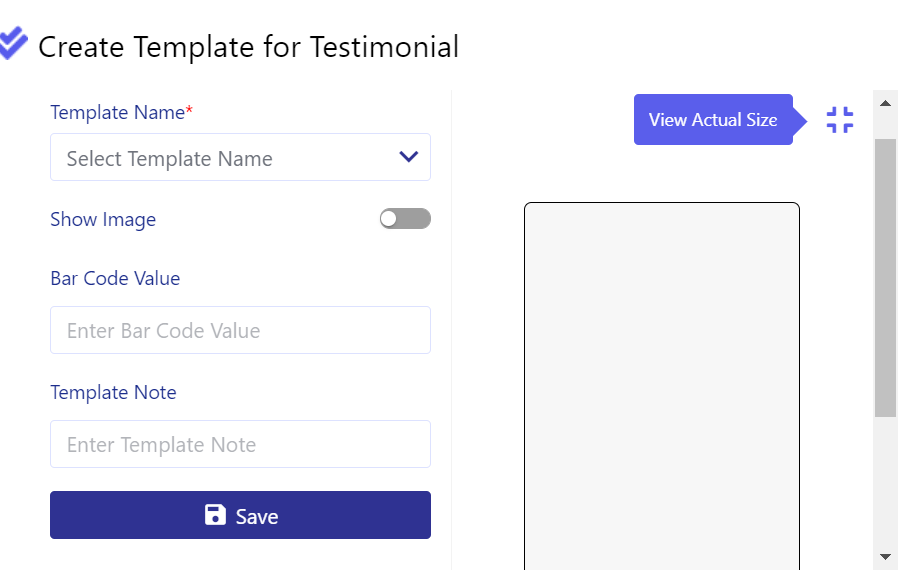
Step 9:
Transfer Certificate
# প্রথমে Transfer Certificate এর প্লাস (+) বাটনে ক্লিক করতে হবে।
# Template Name থেকে পছন্দমত টেমপ্লেট সিলেক্ট করে নিতে হবে।
# যদি Seat Transfer Certificate এর ছবি সো করাতে হয় তাহলে Show Image এ ক্লিক করে Enable করতে হবে।
# বারকোড ভ্যালুতে প্রয়োজনীয় তথ্য দিতে হবে যা স্টুডেন্টদের Transfer Certificate এর বারকোড স্ক্যান করলে দেখা যাবে।
# প্রথমে Transfer Certificate এর প্লাস (+) বাটনে ক্লিক করতে হবে।
# Template Name থেকে পছন্দমত টেমপ্লেট সিলেক্ট করে নিতে হবে।
# যদি Seat Transfer Certificate এর ছবি সো করাতে হয় তাহলে Show Image এ ক্লিক করে Enable করতে হবে।
# বারকোড ভ্যালুতে প্রয়োজনীয় তথ্য দিতে হবে যা স্টুডেন্টদের Transfer Certificate এর বারকোড স্ক্যান করলে দেখা যাবে।
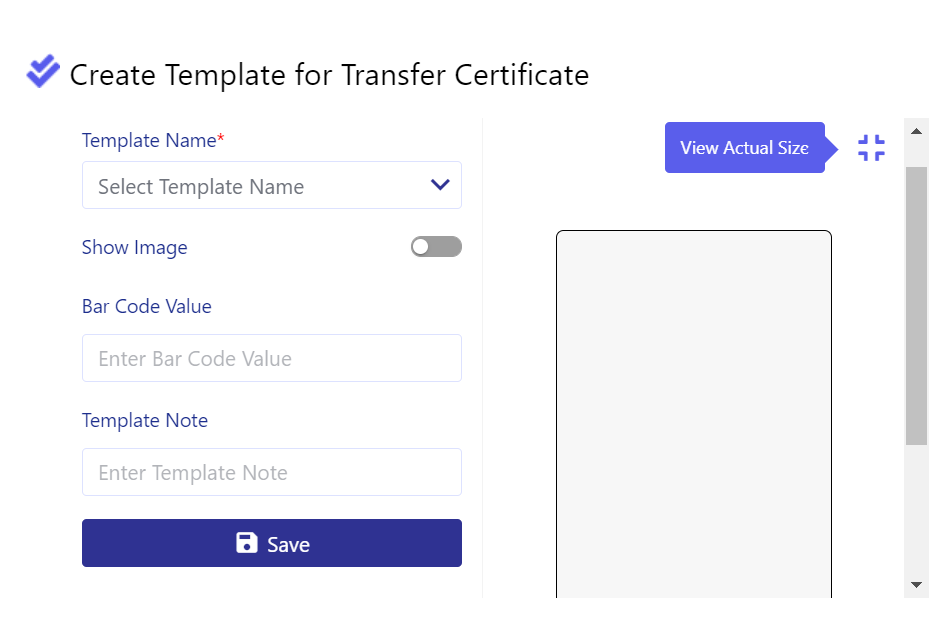
Step 10:
এভাবে প্রত্যকটা টেমপ্লেট কনফিগার করার পর প্রত্যকটি টেমপ্লেট প্রয়োজনমত আবার আপডেট করা যাবে।
Student ID Card
# প্রথমে Student ID Card এর টিক চিহ্ন বাটনে ক্লিক করতে হবে।
# Template Name থেকে পছন্দমত টেমপ্লেট সিলেক্ট করে নিতে হবে।
# যদি Student ID Card এ Student এর ছবি সো করাতে হয় তাহলে Show Image এ ক্লিক করে Enable করতে আর যদি ছবির প্রয়োজন না হয় তাহলে Disable করতে হবে।
# বারকোড ভ্যালুতে প্রয়োজনীয় তথ্য দিতে হবে যা স্টুডেন্টদের আইডি কার্ডের বারকোড স্ক্যান করলে দেখা যাবে।
# এর পর ”Update” বাটনে প্রেস করলে তথ্য গুলো আপডেট হয়ে যাবে।
Student ID Card
# প্রথমে Student ID Card এর টিক চিহ্ন বাটনে ক্লিক করতে হবে।
# Template Name থেকে পছন্দমত টেমপ্লেট সিলেক্ট করে নিতে হবে।
# যদি Student ID Card এ Student এর ছবি সো করাতে হয় তাহলে Show Image এ ক্লিক করে Enable করতে আর যদি ছবির প্রয়োজন না হয় তাহলে Disable করতে হবে।
# বারকোড ভ্যালুতে প্রয়োজনীয় তথ্য দিতে হবে যা স্টুডেন্টদের আইডি কার্ডের বারকোড স্ক্যান করলে দেখা যাবে।
# এর পর ”Update” বাটনে প্রেস করলে তথ্য গুলো আপডেট হয়ে যাবে।